如何选购手机桌面软件图标 手机桌面图标调整教程
日期: 来源:冰糖安卓网
手机桌面软件图标是我们日常使用手机时经常接触到的一部分,随着科技的不断发展,手机软件图标也越来越多样化,给我们的手机桌面带来了更多的选择和个性化的可能性。面对众多的手机桌面软件图标,我们如何选择适合自己的呢?同时如何调整手机桌面图标的排列方式,使其更加整齐美观?本文将为大家介绍一些选购手机桌面软件图标的技巧,并提供一些手机桌面图标调整的实用教程,希望能够帮助大家更好地使用手机桌面软件图标,提升手机使用体验。
手机桌面图标调整教程
操作方法:
1.首先,在手机上找到并点击自带的【主题】图标
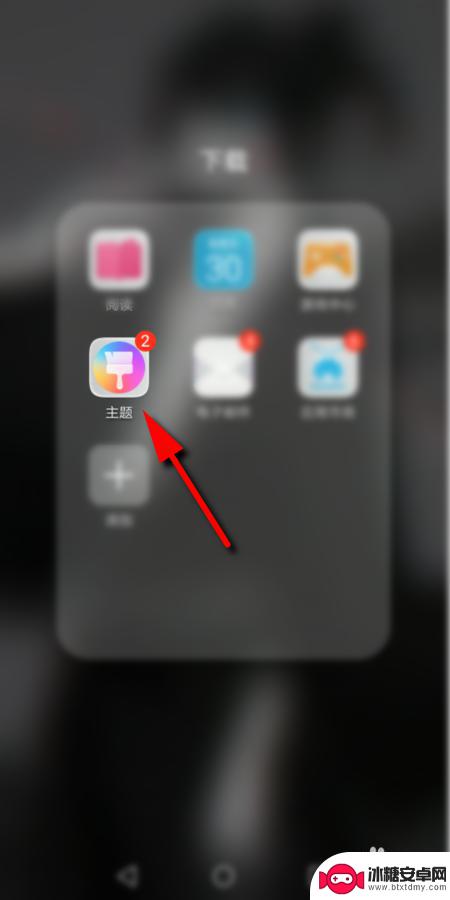
2.进入主题后,点击右下角的【我的】
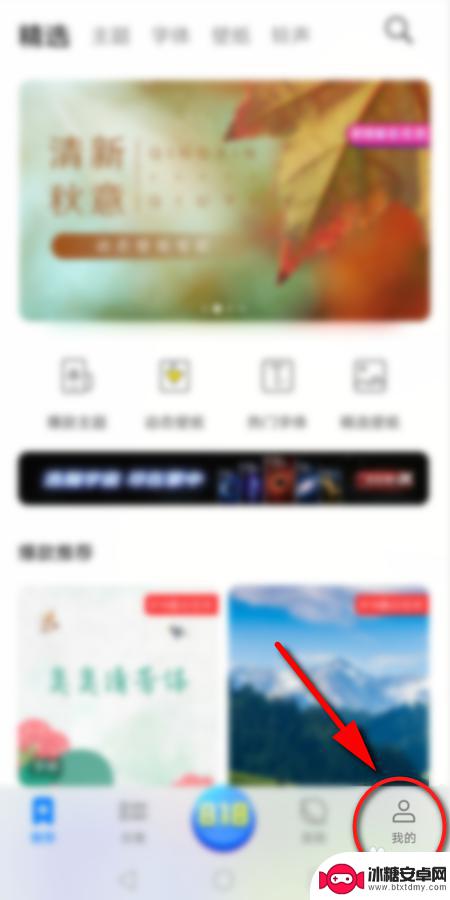
3.然后点击【混搭】选项
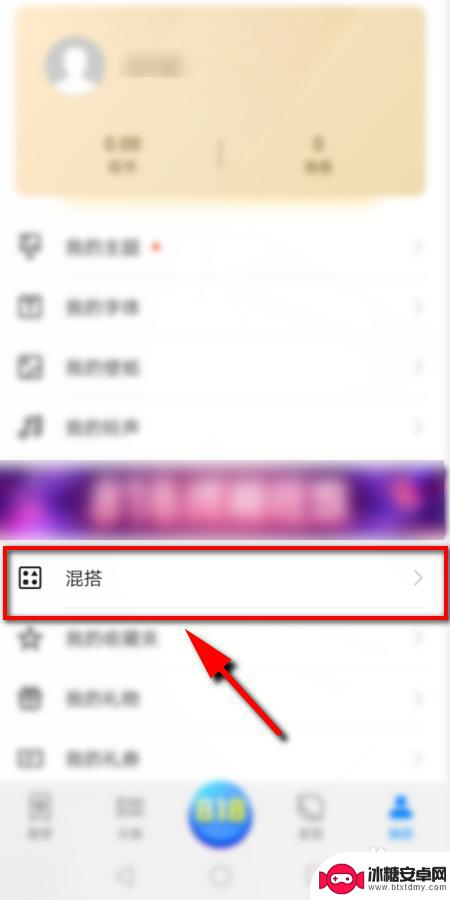
4.在混搭页面选择【图标】选项进入
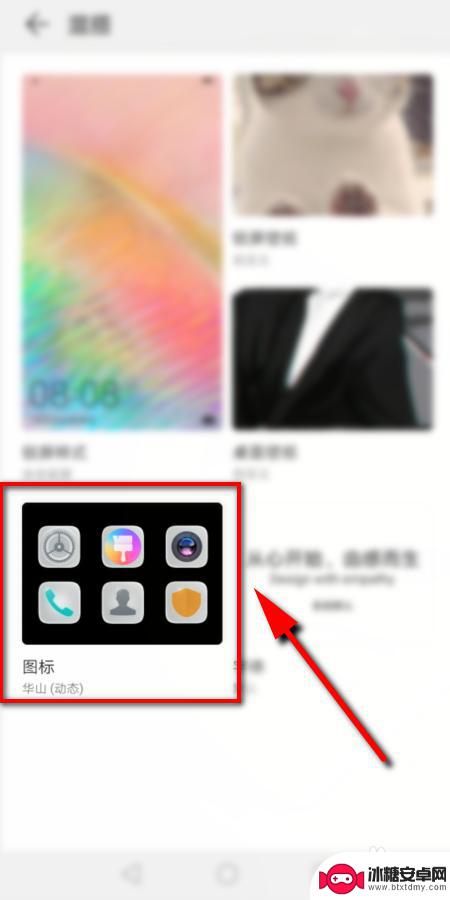
5.进入后可以看到3种 不同处预置图标,点击任一个设置即可。或者点击右上角的【更多】,查看更多的预置图标
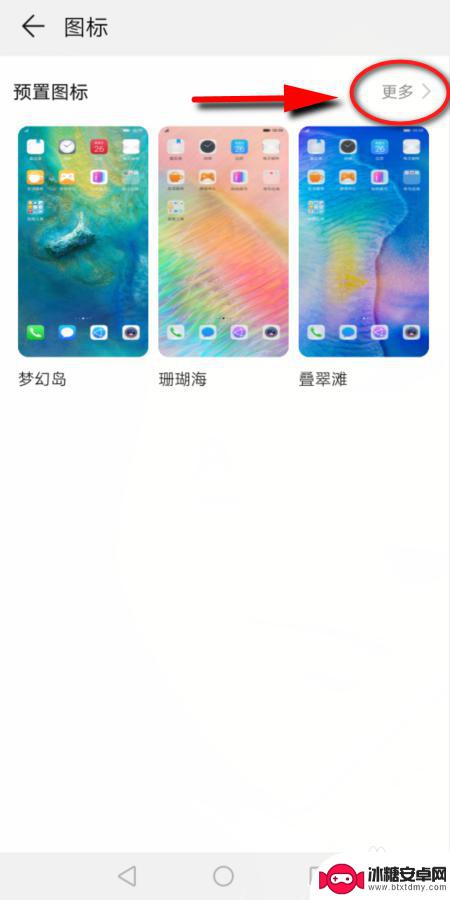
6.接下来选择并点击想要更改的图标样式
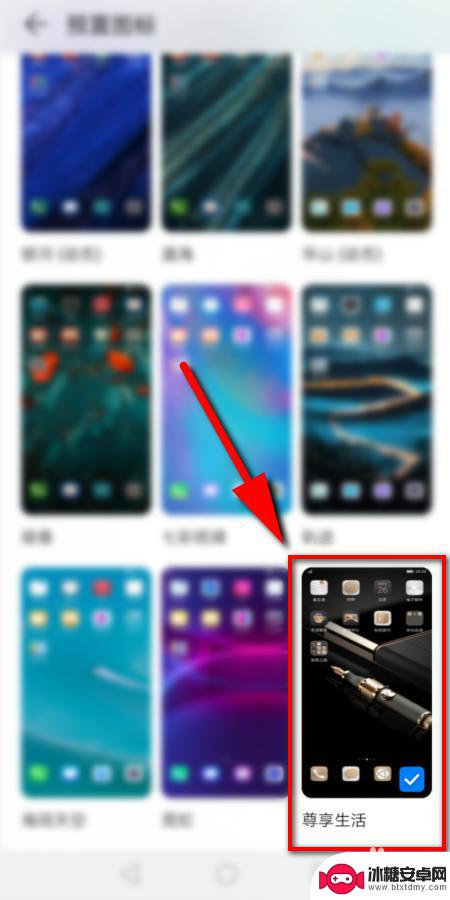
7.然后点击下方的【应用】即可更改手机上的图标

8.最后返回手机桌面,就可以看到改好的图标了
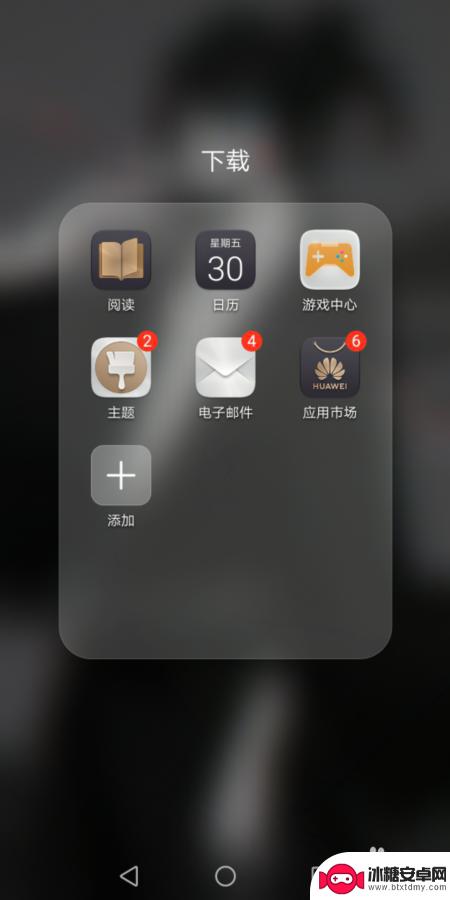
9.总结:
1.打开手机上自带的主题,点击【我的】
2.然后点击【混搭】选项,
3.在混搭页面点击【图标】
4.在预置图标里面选择一个,点击应用即可
以上就是如何选购手机桌面软件图标的全部内容,如果有任何问题,请按照小编的方法进行操作,希望这些方法能够帮助到大家。












